Executar comandos no Menu de Comando
O Menu de Comando fornece uma maneira rápida de navegar pela interface do usuário do Microsoft Edge DevTools e realizar tarefas comuns. O Menu de Comando é semelhante à Paleta de Comandos no Visual Studio Code:
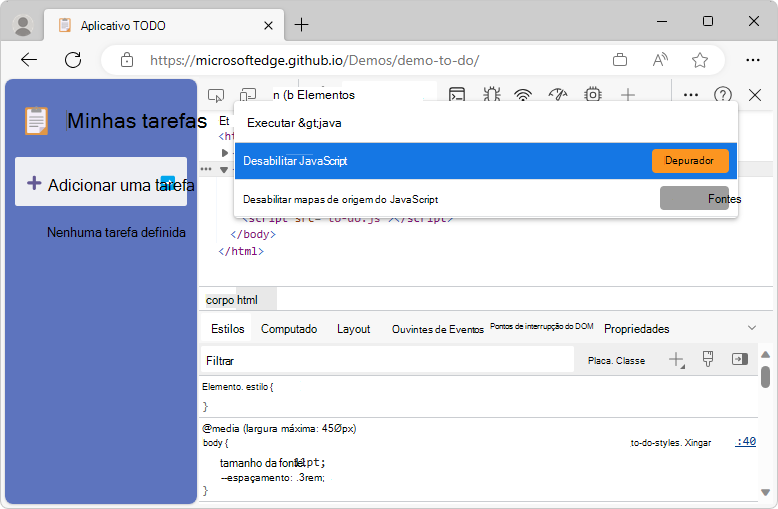
Abrir o Menu de Comando
Para abrir o Menu de Comando:
Para abrir o DevTools, clique com o botão direito do mouse em uma página da Web e selecione Inspecionar.
Clique no botão Personalizar e controlar DevTools (
 Executar comando:
Executar comando: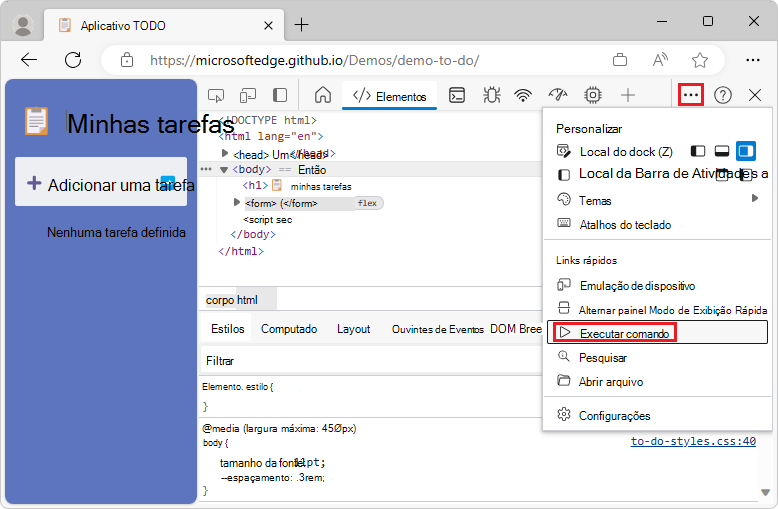
Ou pressione Ctrl+Shift+P (Windows, Linux) ou Command+Shift+P (macOS).
Inicialmente, o Menu de Comando é aberto com um
>caractere pré-endereçado à caixa de texto: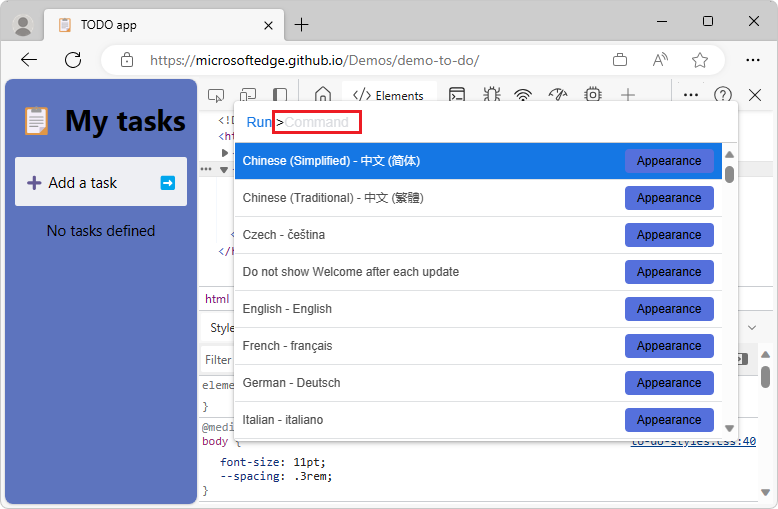
Comece a digitar um palavra-chave e selecione um comando na lista filtrada.
Exibir outras ações disponíveis
Para mostrar outros tipos de ações do Menu de Comando além de Executar Comando, exclua o > caractere e digite ?:
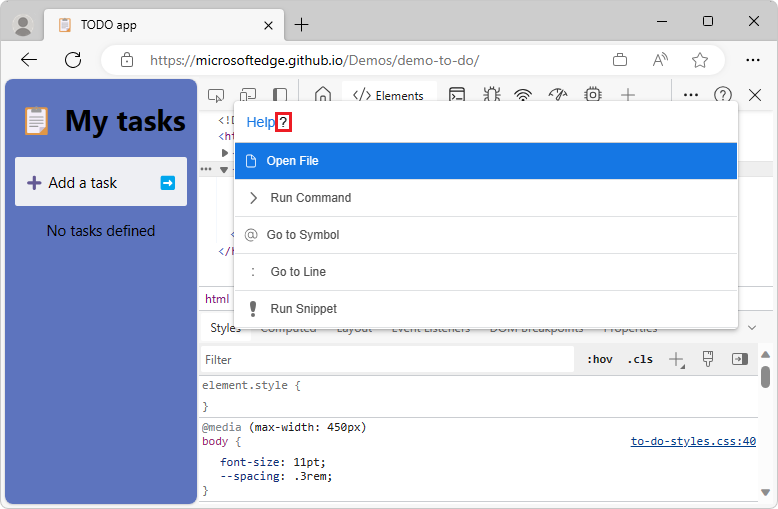
As ações disponíveis incluem:
- Abrir arquivo
- Executar comando
- Ir para Símbolo
- Ir para Linha
- Executar Snippet
As ações que não sejam Executar Comando exigem entrada, como um nome de arquivo ou número de linha.
Consulte também
Observação
Partes desta página são modificações baseadas no trabalho criado e compartilhado pelo Google e usadas de acordo com os termos descritos na Licença Pública Creative Commons Atribuição 4.0 Internacional. A página original é encontrada aqui e é de autoria de Kayce Basques (Technical Writer, Chrome DevTools & Lighthouse).
 Este trabalho é licenciado sob uma Licença Internacional de Atribuição do Creative Commons 4.0.
Este trabalho é licenciado sob uma Licença Internacional de Atribuição do Creative Commons 4.0.